Android & Quest內容庫
| Eng | 繁中 | 日本語 | 한국어 | 简中 |
為Android和Oculus Quest準備內容
與PC版本類似,DanceXR需要準備一個內容文件夾,以便知道在哪裡找到所有的模型、動作和紋理。
然而,Android系統有嚴格的文件訪問規則。通常,應用程序無法訪問存儲器內的文件夾。因此,默認情況下,Android和Quest版本將內容庫放在應用程序存儲空間內,這需要使用PC將文件複製到其中。
從版本2024.3開始,我們使用存儲權限來使文件管理變得更加容易。為此,您需要授予DanceXR訪問您的存儲空間的權限,然後您將能夠使用系統文件應用程序移動和複製文件。
對於舊版本或者如果您選擇使用應用程序內部存儲空間,內容庫位於這裡:/Android/data/com.vrstormlab.dancexr/files/。
如果您可以將設備連接到PC
使用PC來管理設備上的內容仍然更加容易。只需在Windows文件總管中複製和粘貼文件。在從PC複製內容之前,建議將內容逐個進行壓縮,以便更輕鬆地進行管理並減少存儲空間。
- 在設備上安裝DanceXR
- 將您的設備連接到PC。從彈出對話框或系統設置中選擇“文件傳輸”。
- 現在打開文件總管,您應該能夠看到您的設備。
- 導航到/DanceXR/或/Android/data/com.vrstormlab.dancexr/files/,如果您使用舊版本或選擇使用內部存儲。如果您沒有看到該文件夾,請確保已安裝DanceXR,如果安裝後仍無法找到它,請告訴我們,我們將盡力找出原因。
- 將整個內容文件夾複製到該目錄中。因此,您的內容文件夾結構將類似於
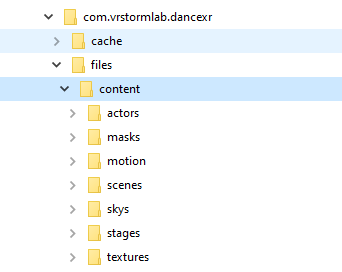
然後,您應該能夠在下次在設備上運行DanceXR時看到您的內容
使用系統文件應用程序
有了新的外部存儲權限,您可以使用系統文件應用程序來在庫中傳輸和管理內容。
找到存儲器根目錄下的DanceXR內容文件夾,然後您可以看到所有不同類型內容的子文件夾,並將文件移動到它們之間。
內容管理器應用程序(僅限Android)
Android版本附帶了一個內容管理器應用程序,可以幫助您在設備上組織您的內容。安裝DanceXR後,您應該能夠在應用程序抽屜或桌面上看到它。它與DanceXR播放器具有相同的圖標,但標題為“內容管理器”。內容管理器應用程序僅支持zip、png和jpg格式。
打開後,您將看到您的內容文件夾,並瀏覽其中包含的文件。您可以點擊文件,將其移動到其他位置,或設置zip文件編碼。
內容管理器應用程序還會在您打開或共享支持的文件類型(zip、png或jpg)的文件時設置自己為目的地。
- 如果您從瀏覽器下載zip文件。下載後,點擊下載的文件,您應該看到帶有“添加到庫”的DanceXR圖標,選擇該選項,然後您可以選擇將文件保存到何處,然後將其複製到內容庫中。
- 您還可以使用文件管理器應用程序瀏覽您的手機,然後從菜單中選擇“打開方式”,您將能夠看到DanceXR“添加到庫”的選項。
這只是內容管理器的第一個版本;我們將繼續在途中添加更多功能。